Softaculous es el principal instalador de aplicaciones con un solo clic en la industria del hospedaje web, y es ampliamente ofrecido por proveedores de hospedaje compartido/revendedor. KnownHost también ofrece un instalador de aplicaciones softaculous de forma gratuita con alojamiento compartido, alojamiento de revendedor y servicios administrados. Cubriremos algunas de las configuraciones más comunes de un instalador de aplicaciones softaculous.
Configurar ajustes comunes de Softaculous
Iniciar sesión a cPanel → Navegar a Softaculous Aplicación Instalador .
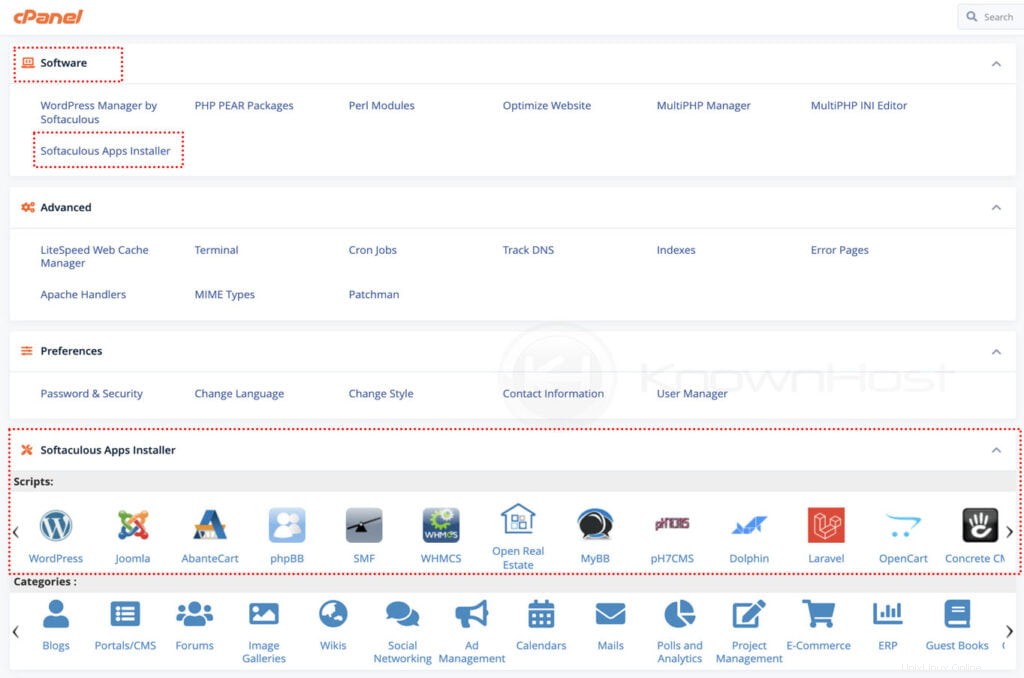
A continuación, navegar a “🔧” Editar Configuración .
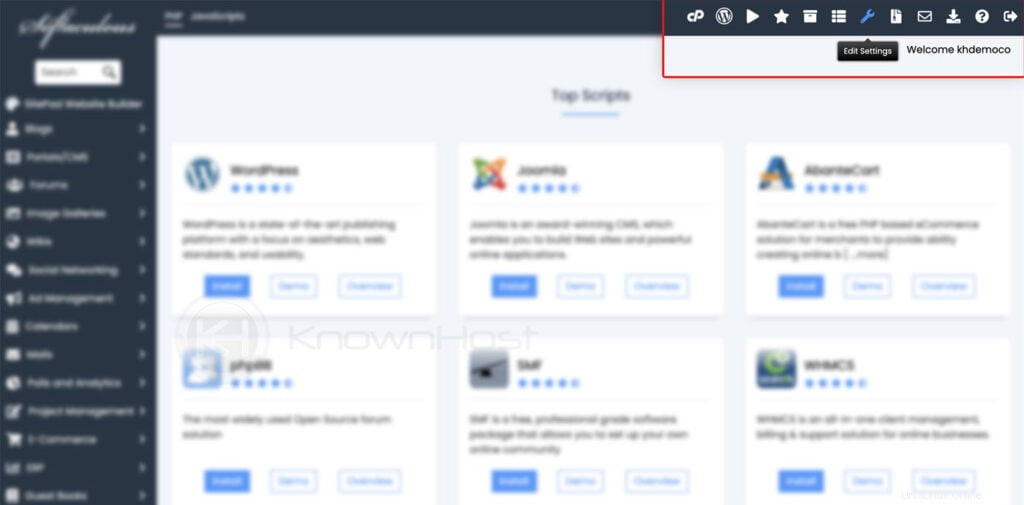
Aquí tienes muchas opciones configurables para cambiar el idioma de la interfaz de softaculous → Seleccionar el idioma de Elegir Idioma desplegable y haga clic en Editar Configuración .
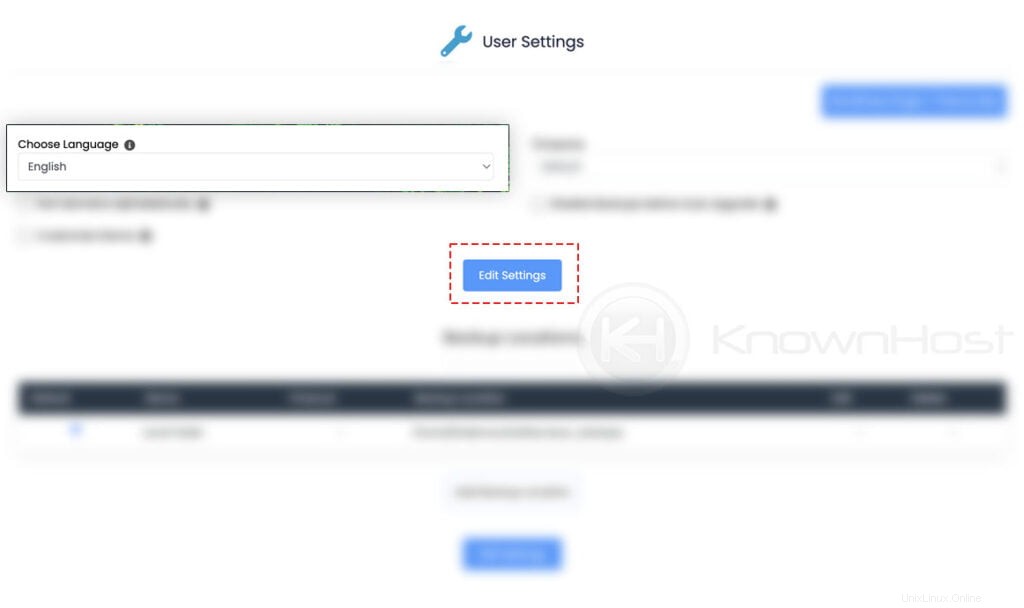
Seleccionar el preferido zona de la zona horaria menú desplegable y haga clic en Editar Configuración para cambiar la zona horaria.
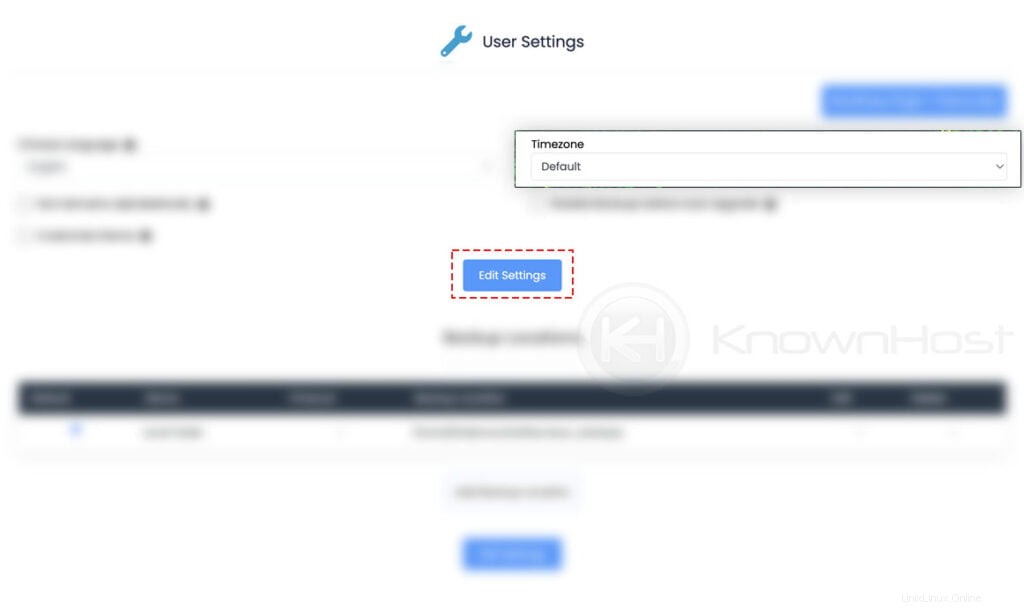
Softaculous le brinda configuraciones para personalizar la combinación de colores de la interfaz. Para cambiar la combinación de colores de la interfaz de usuario de softaculous → Habilitar el Personalizar Tema → Seleccionar la Elección de Colores → Hacer clic en Editar Configuración .
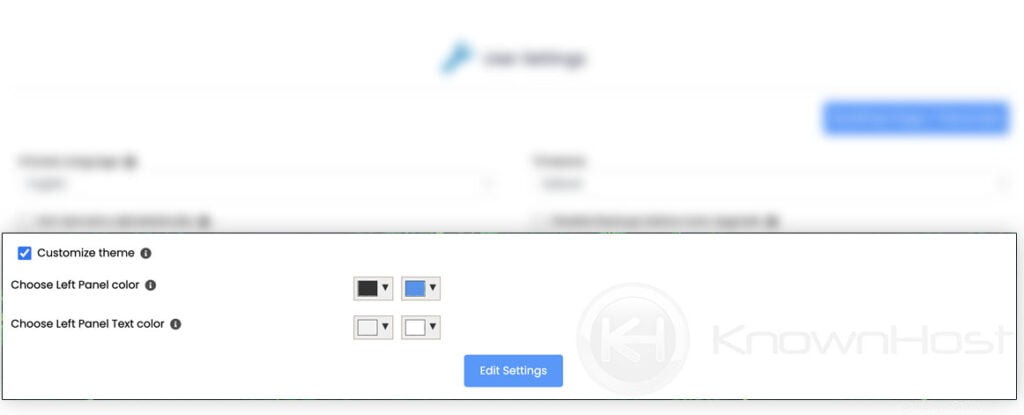
Además, puede habilitar el Ordenar dominios alfabéticamente , Deshabilitar Copias de seguridad antes Automático Actualizar opciones.
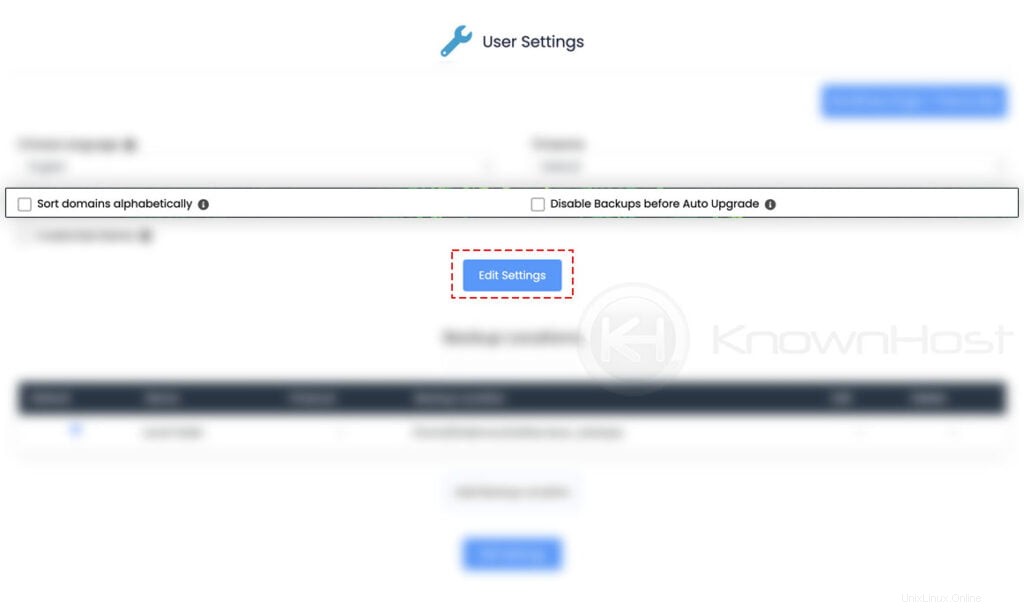
La copia de seguridad es más importante para los datos cruciales. Puede configurar/editar destinos de copia de seguridad locales y remotos utilizando la misma interfaz.
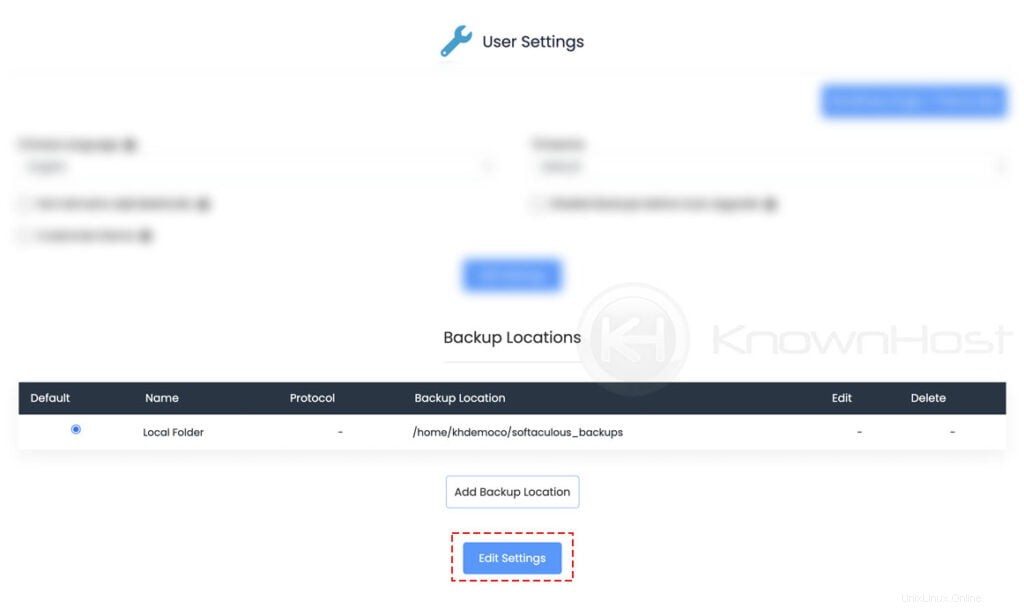
Cambiar la configuración de correo electrónico de Softaculous
Iniciar sesión a cPanel → Navegar a Softaculous Aplicación Instalador .
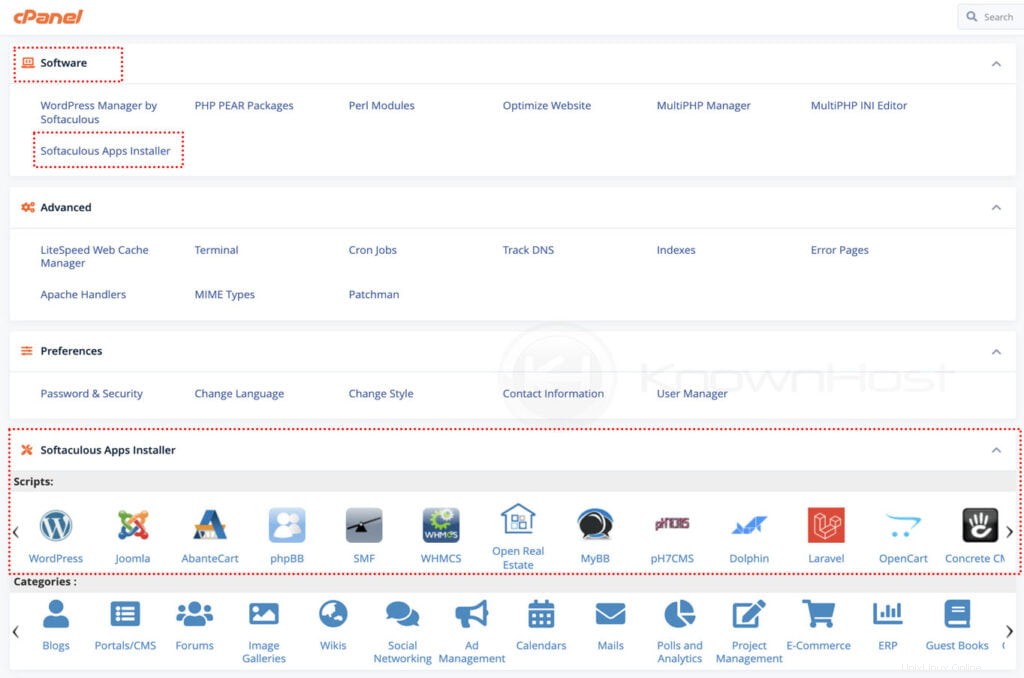
Navegar a Correo electrónico Configuración .
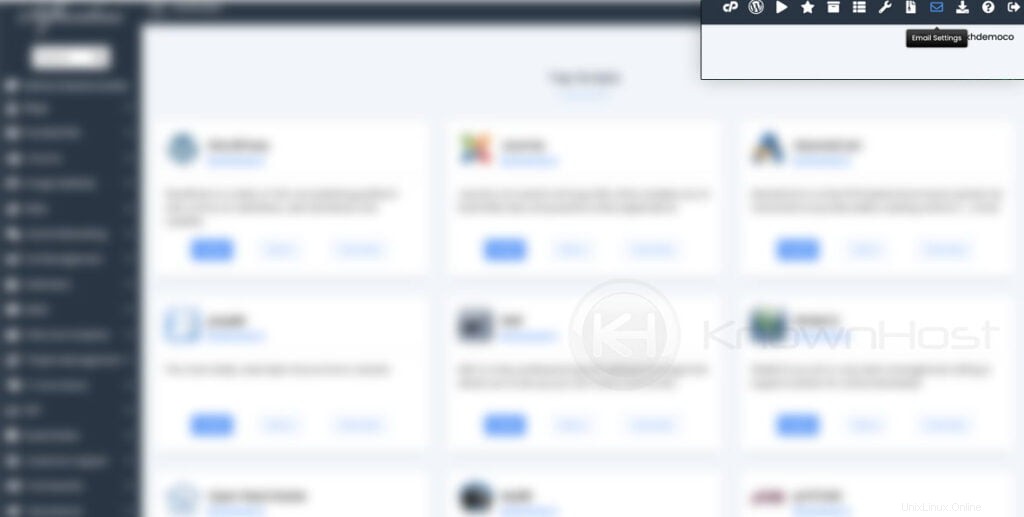
Aquí tienes la opción de cambiar la dirección de correo electrónico. Entrar el nuevo Correo electrónico Dirección → Hacer clic en Editar Configuración .
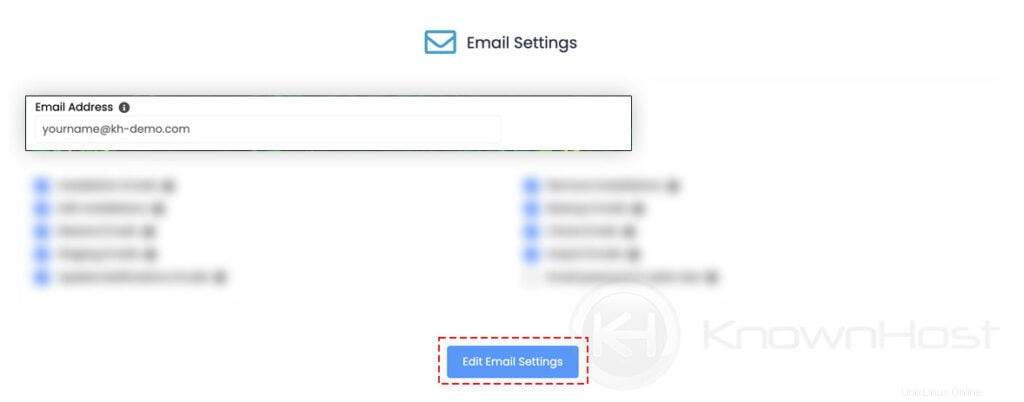
También puede habilitar /deshabilitar la notificación específica usando la casilla de verificación → Para guardar los cambios , haz clic en Editar Configuración .
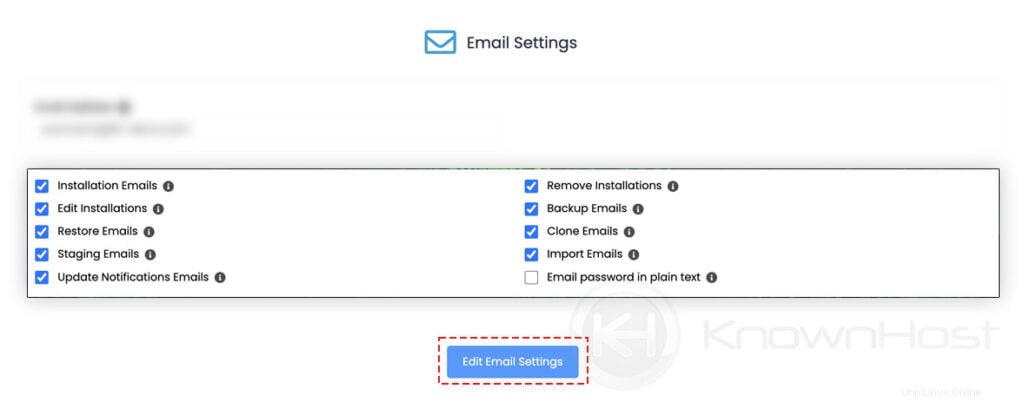
Conclusión
Ahora que hemos visto cómo cambiar la configuración de softaculous y la configuración de correo electrónico con un procedimiento paso a paso. Hemos cubierto este artículo con el tema Glass cPanel, puede usar cualquiera de los temas del panel de control de cPanel, pero los pasos siguen siendo los mismos.